常规来讲,我们SolidWorks设计方法是先设计零件,在进行装配体的组装,这是比较常规也是最实用的设计方法。除了零件组装以外,还有SolidWorks自上而下设计,还有多实体设计。今天分享的这个练习题就是多实体设计的零件,有好几个实体组成的小板凳,这样设计的好处就是一个零件里面实现多个实体的组装,还不用去配合。如果换成零件加装配,那么我们就要去每个实体做成零件,然后新建装配体,组装配合这几个零件,显得比较繁琐。一起来看一下这个SolidWorks多实体零件的设计方法步骤吧。
SolidWorks练习题之多实体零件小板凳效果图
SolidWorks练习题之多实体零件小板凳建模步骤
1、打开SolidWorks软件,新建零件,然后【拉伸凸台】【上视基准面】画矩形:210*330;给定深度:15 。
2.【前视基准面】画草图;
3.【拉伸凸台】两侧对称:15 ;去掉:合并结果。
4.【压凹】目标实体:顶部实体;工具实体:下方实体;勾选:切除。
5.【倒角】距离-距离 → 非对称:80-45 。
6.【圆角】。
7.【前视基准面】画直线。
8.【拉伸凸台】两侧对称:180 ;薄壁特征:15 。
9.【压凹】目标实体:凳子腿。
10.【孤立】凳子腿;【移动面】等距:60 。
11.【拉伸切除】画一个三角形。
12.【圆角】。
13.【镜像】实体。
14.【压凹】目标实体:中间隔板;工具实体:两个凳子腿。勾选:切除。
14-1.这次压凹后隔板也有了两个槽,可以和凳子腿相互扣合在一起。
15.凳子顶面画中心矩形。
16.【填充阵列】间距都是:20 ;生成源切→直径:10 。(特征范围:只选顶部实体)
17.添加材质外观:
完成
以上就是关于SolidWorks练习题之多实体板凳的建模步骤,仅供参考,希望大家可以多做练习,自我完成。
注:SolidWorks新手如果看图文版的SolidWorks练习题比较吃力,建议看我们的视频练习,会员高清视频可下载。
SolidWorks练习题之多实体板凳模型源文件下载地址↓


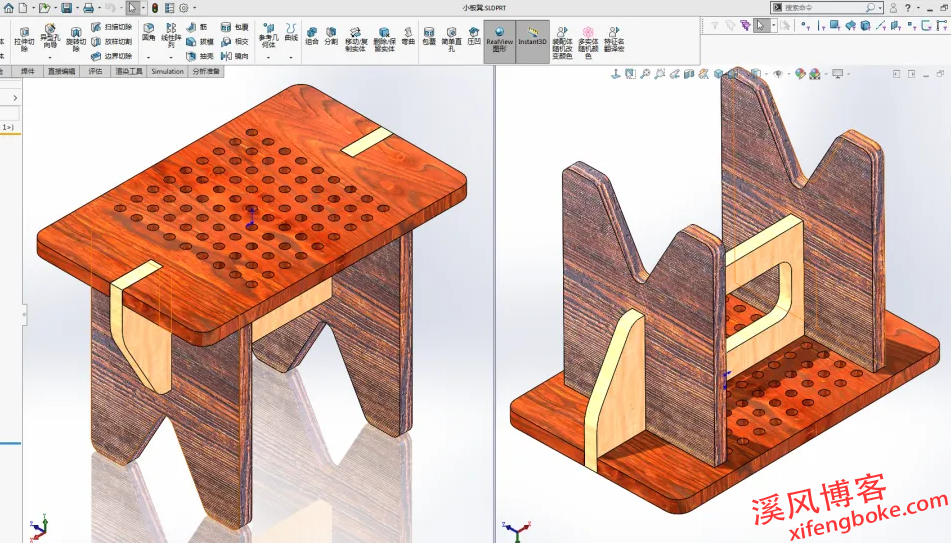

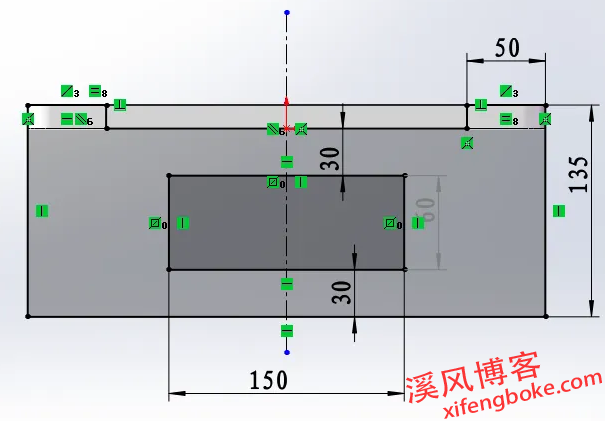
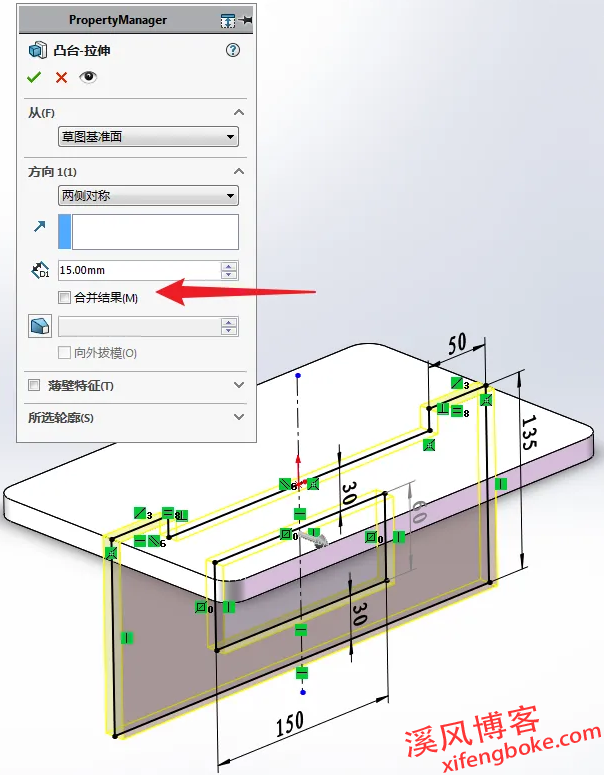
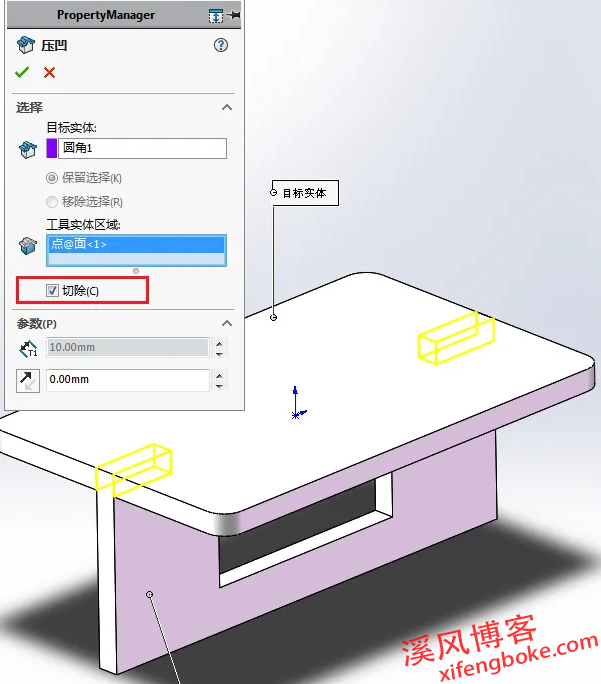

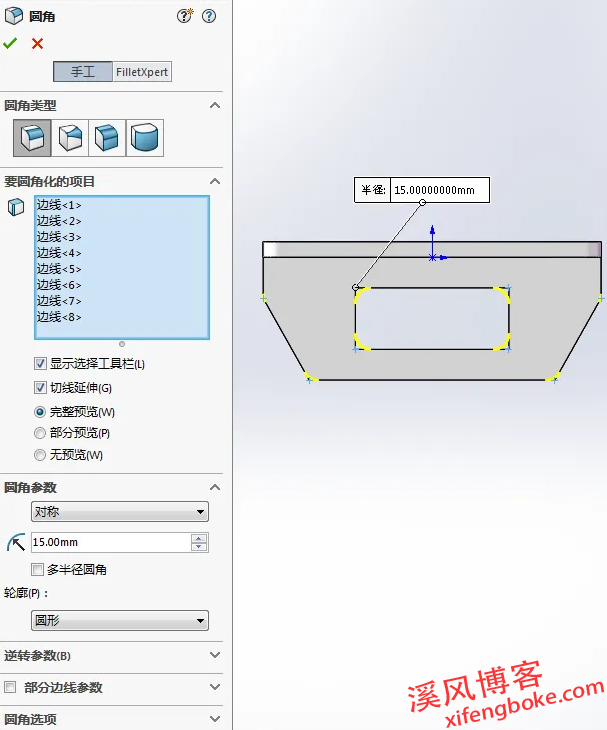
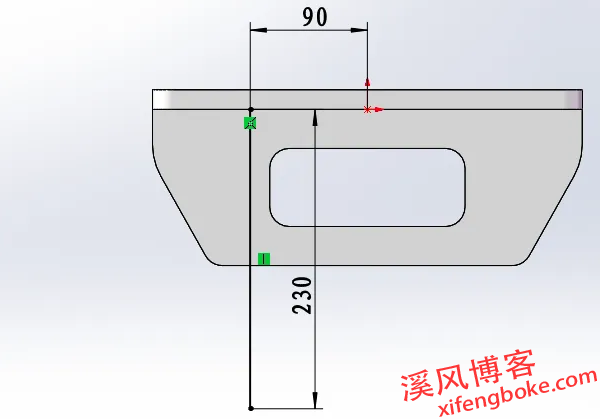

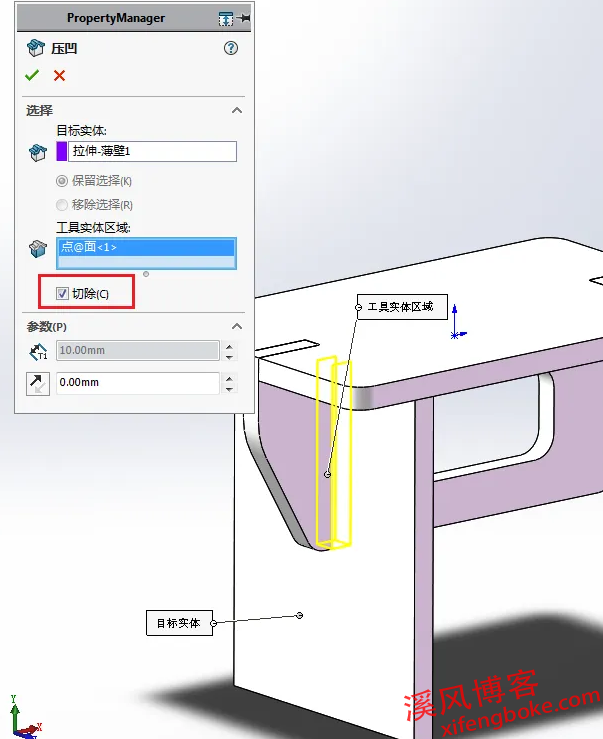
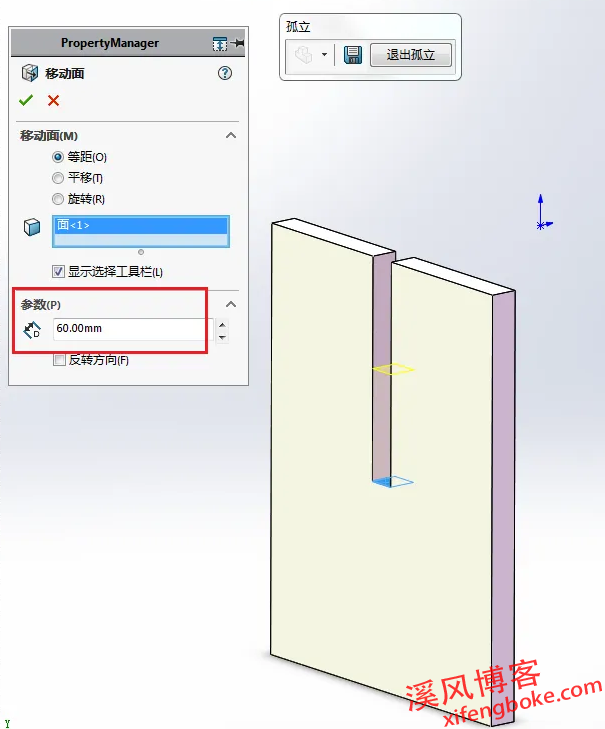
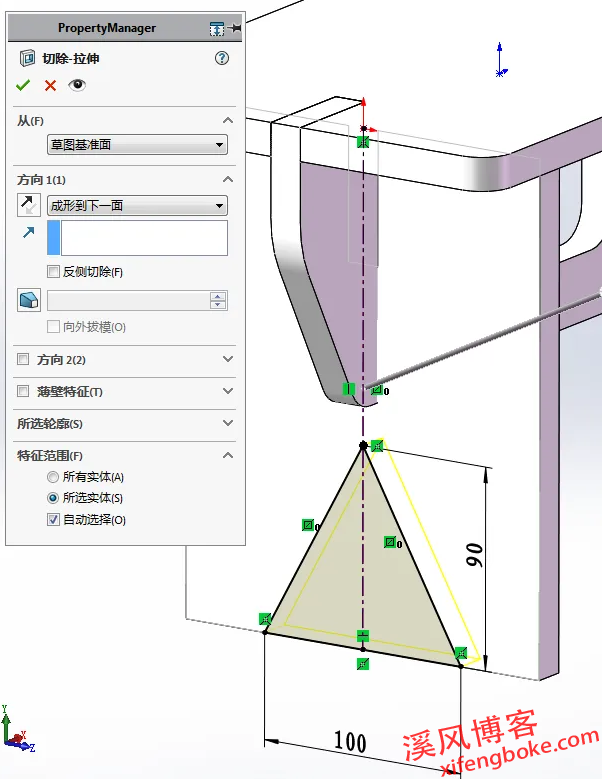
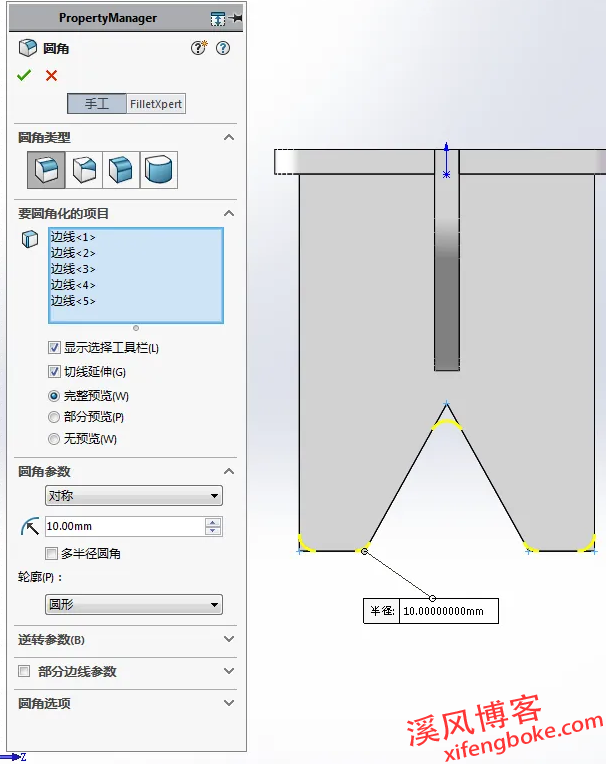
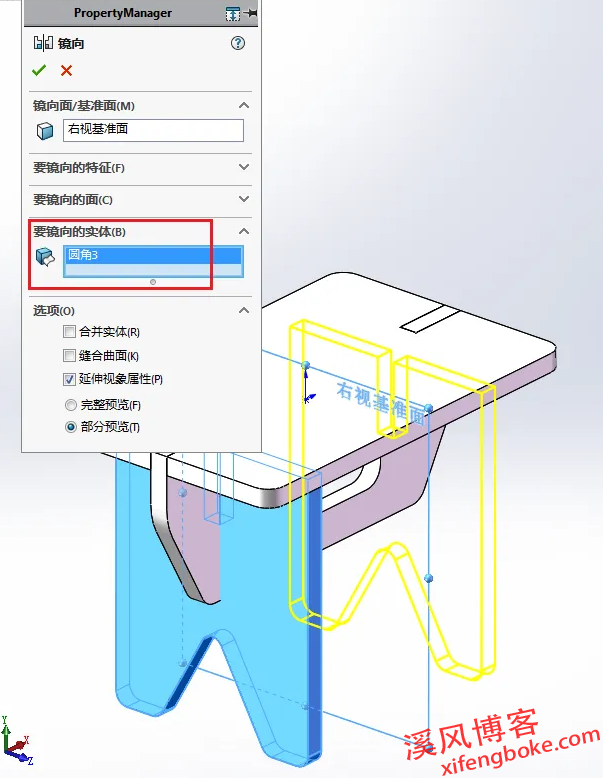
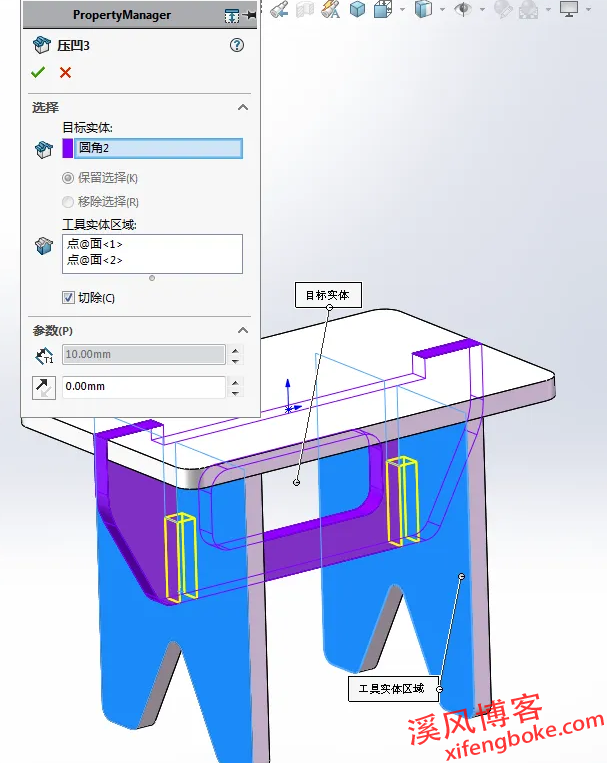
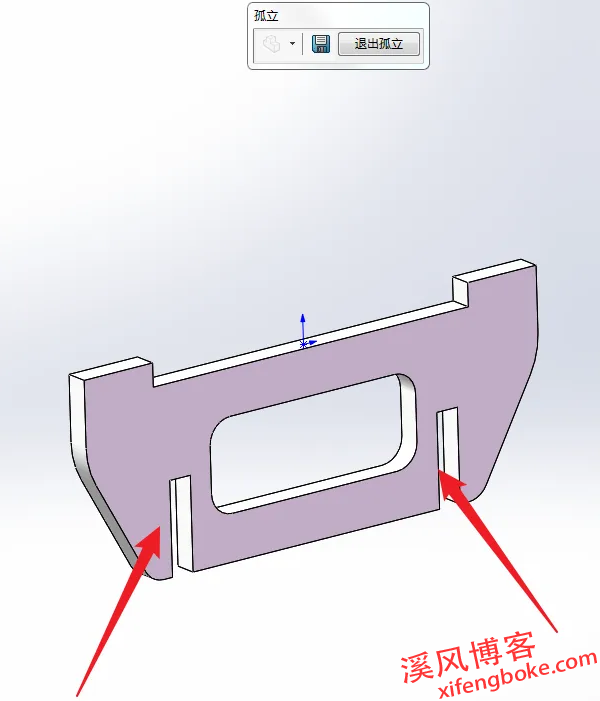
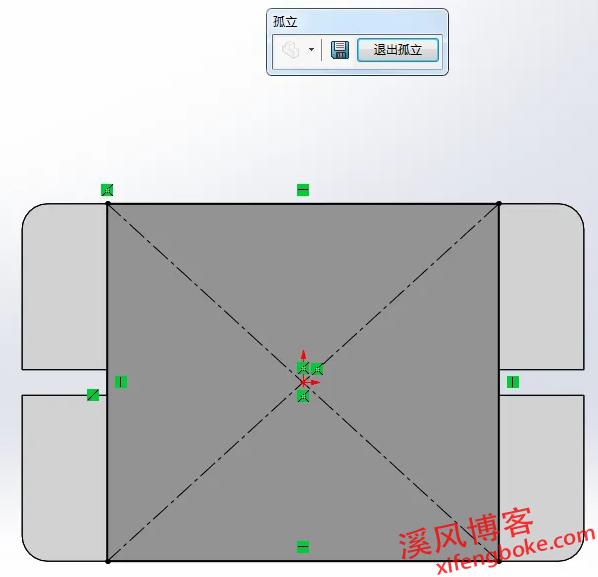
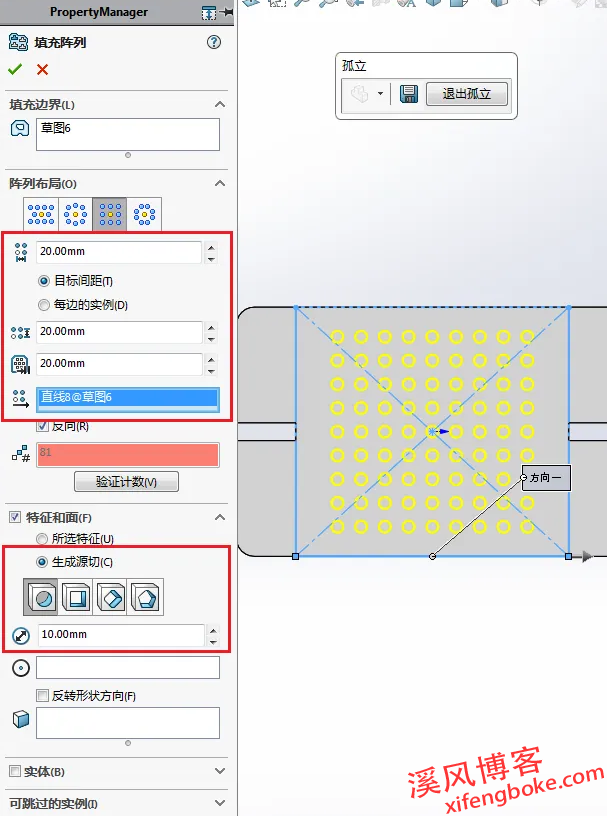












还没有评论,来说两句吧...